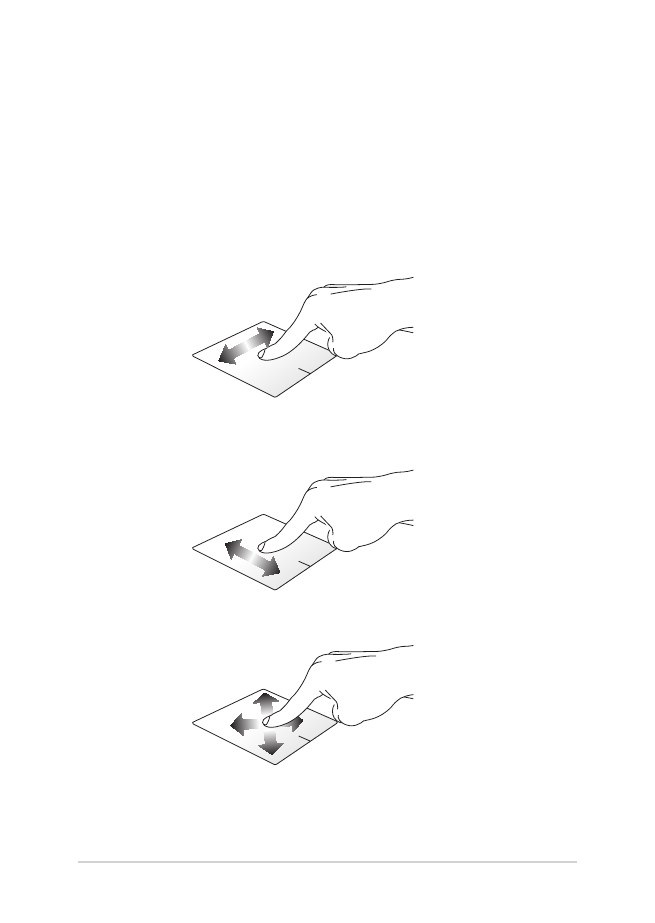
Het touchpad gebruiken
De aanwijzer verplaatsen
U kunt overal op het touchpad tikken of klikken om de aanwijzer te
activeren. Schuif vervolgens uw vinger over het touchpad om de
aanwijzer op het scherm te verplaatsen.
Horizontaal schuiven
Verticaal schuiven
Diagonaal schuiven
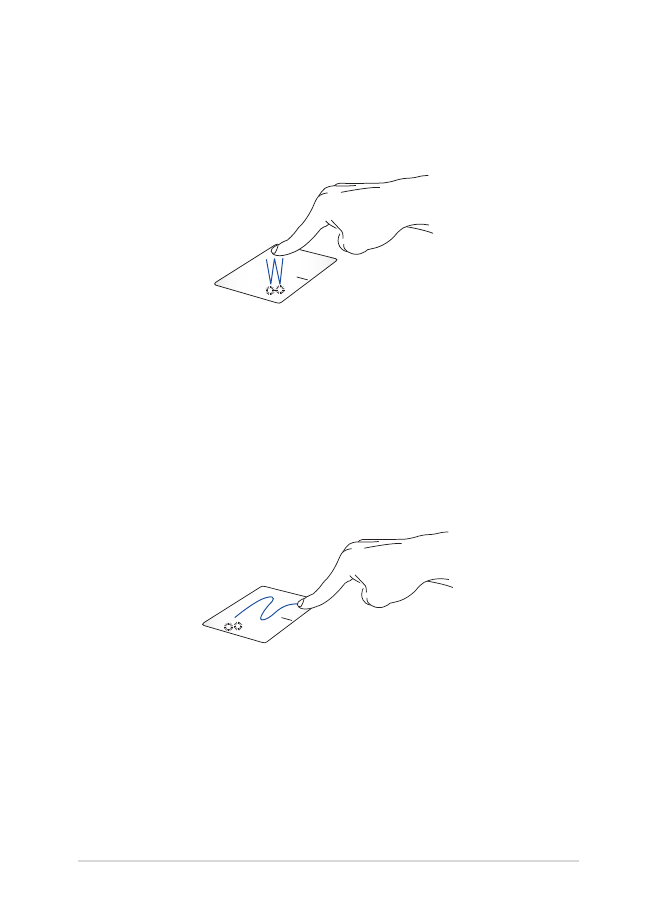
Gebruikershandleiding notebook PC
41
Bewegingen met één vinger
Tikken/Dubbeltikken
•
Tik op een app om deze te selecteren.
•
Dubbeltik op een app om deze te starten.
Slepen en neerzetten
Dubbeltik op een item en schuif vervolgens met dezelfde vinger
zonder deze van de touchpad te tillen. Om het item op zijn nieuwe
locatie neer te zetten, tilt u uw vinger op van de touchpad.
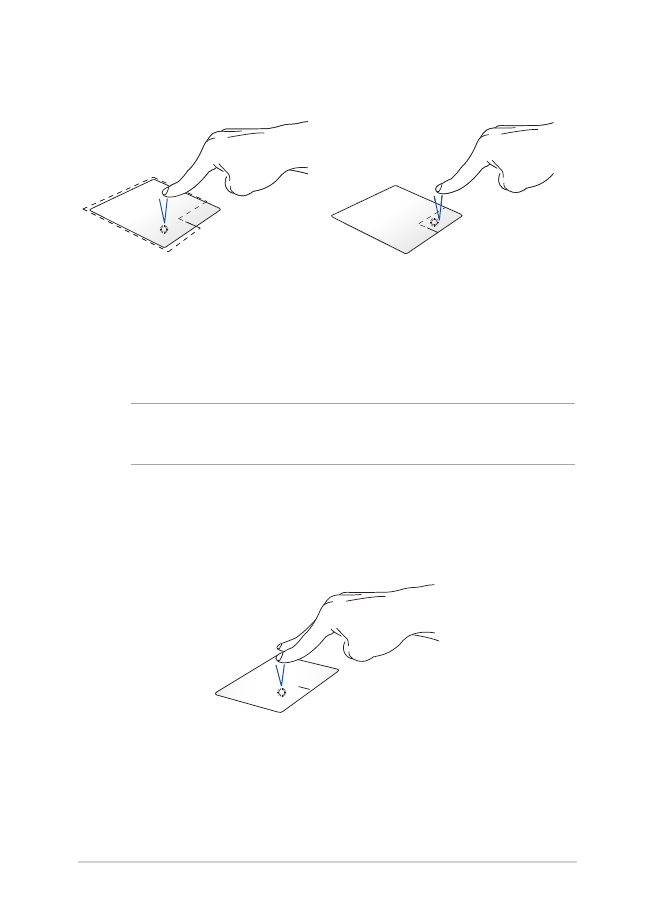
42
Gebruikershandleiding notebook PC
Klikken met de linkermuisknop
Klikken met de rechtermuisknop
•
Klik op een app om deze te
selecteren.
•
Dubbelklik op een app om
deze te starten.
Klik op deze knop om het snelmenu
te openen.
OPMERKING: De gebieden binnen de stippellijn geven de locaties op
het touchpad aan van de linkermuisknop en de rechtermuisknop.
Klikken met de linkermuisknop
Klikken met de rechtermuisknop
•
Klik op een app om deze te
selecteren.
•
Dubbelklik op een app om
deze te starten.
Klik op deze knop om het snelmenu
te openen.
OPMERKING: De gebieden binnen de stippellijn geven de locaties op
het touchpad aan van de linkermuisknop en de rechtermuisknop.
Bewegingen met twee vingers
Tik
Tik met twee vingers op de touchpad om de rechtsklikfunctie te
simuleren.
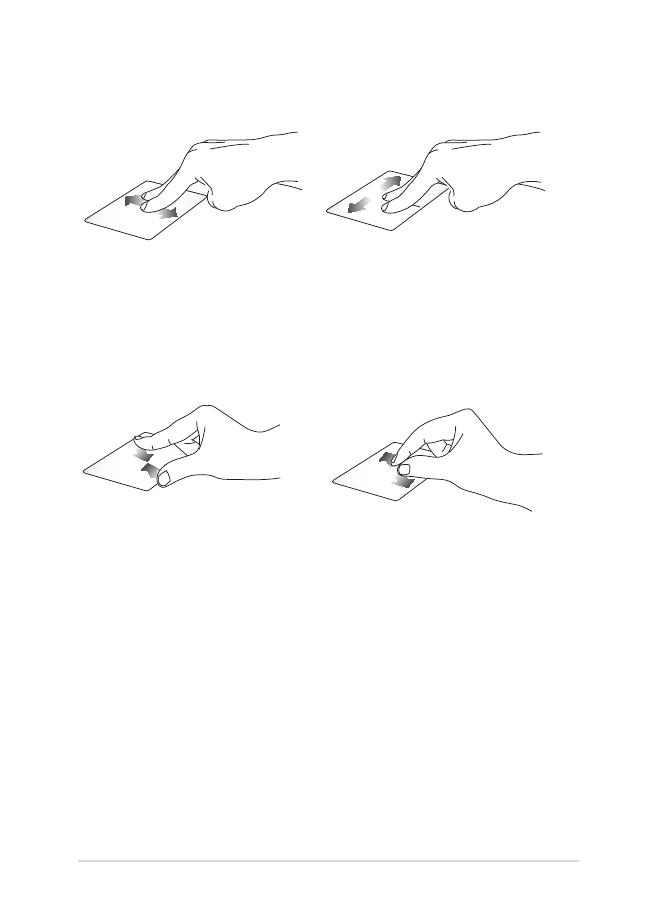
Gebruikershandleiding notebook PC
43
Uitzoomen
Inzoomen
Breng uw twee vingers samen op
de touchpad.
Spreid uw twee vingers open op de
touchpad.
Scrollen met twee vingers
(omhoog/omlaag)
Scrollen met twee vingers (links/
rechts)
Schuif twee vingers om omhoog
of omlaag te scrollen.
Schuif twee vingers om naar links
of rechts te scrollen.
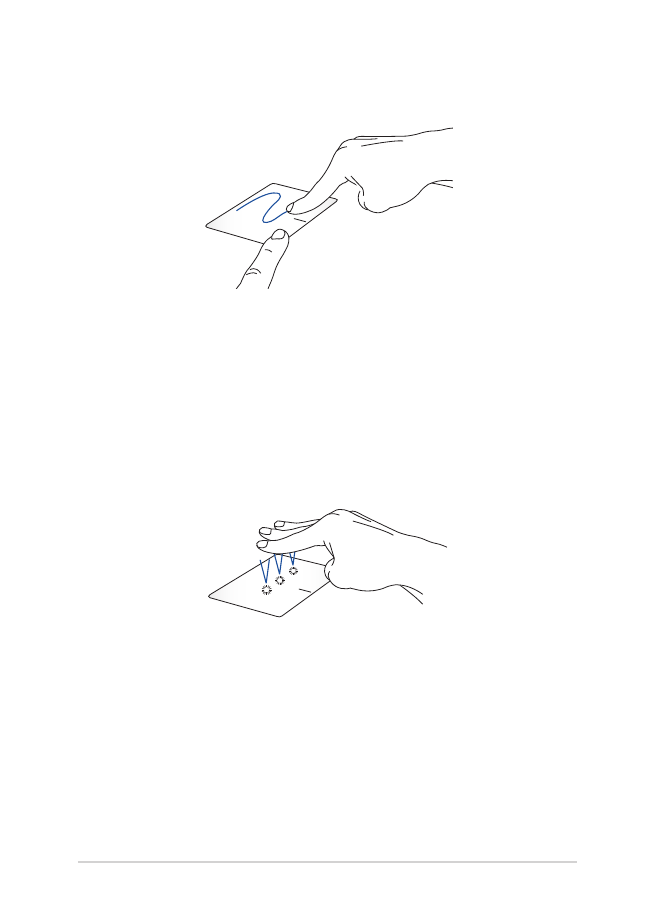
44
Gebruikershandleiding notebook PC
Slepen en neerzetten
Selecteer een item en houd vervolgens de linkerknop ingedrukt.
Schuif met uw andere vinger over de touchpad om het item te slepen
en neem uw vinger van de knop om het item los te laten.
Gebaren met drie vingers
Tik
Tik met drie vingers op het toetsenbord om Cortana op te roepen.
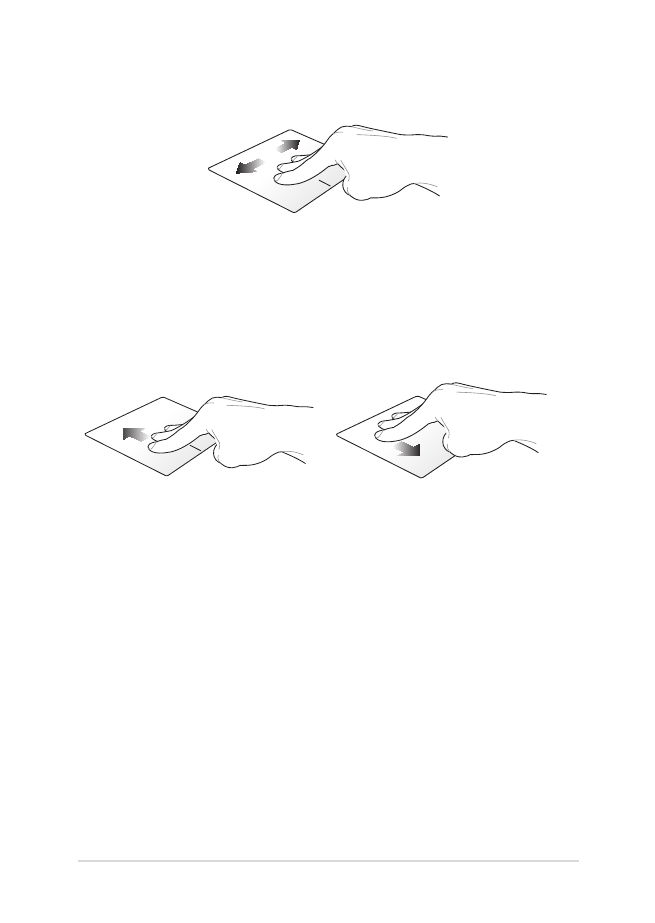
Gebruikershandleiding notebook PC
45
Veeg naar links/rechts
Als u meerdere apps hebt geopend, veegt u met drie vingers naar links
of rechts om tussen deze apps te wisselen.
Omhoog vegen
Omlaag vegen
Veeg omhoog om een overzicht te
zien van alle momenteel geopende
apps.
Veeg omlaag om het bureaublad
te tonen.
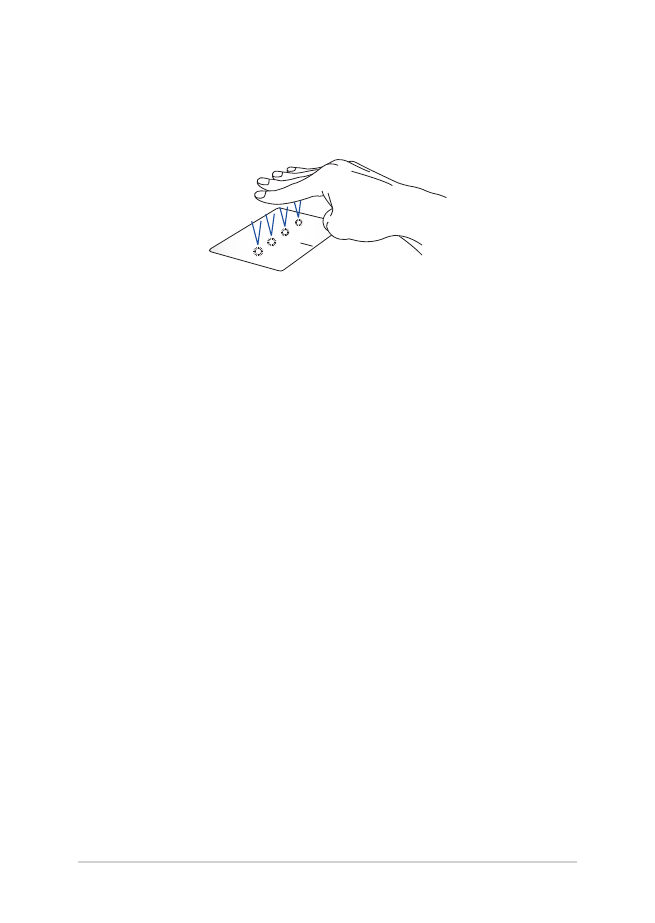
46
Gebruikershandleiding notebook PC
Bewegingen met vier vingers
Tik
Tik met vier vingers op het touchpad om Action Center op te roepen.
Uw touchpad aanpassen
1. Start All (Alles)-instellingen van het Action Center.
2. Selecteer
Devices (Apparaten) en selecteer daarna Mouse &
touchpad (Muis en touchpad).
3.
Stel de instellingen af naar uw voorkeur.
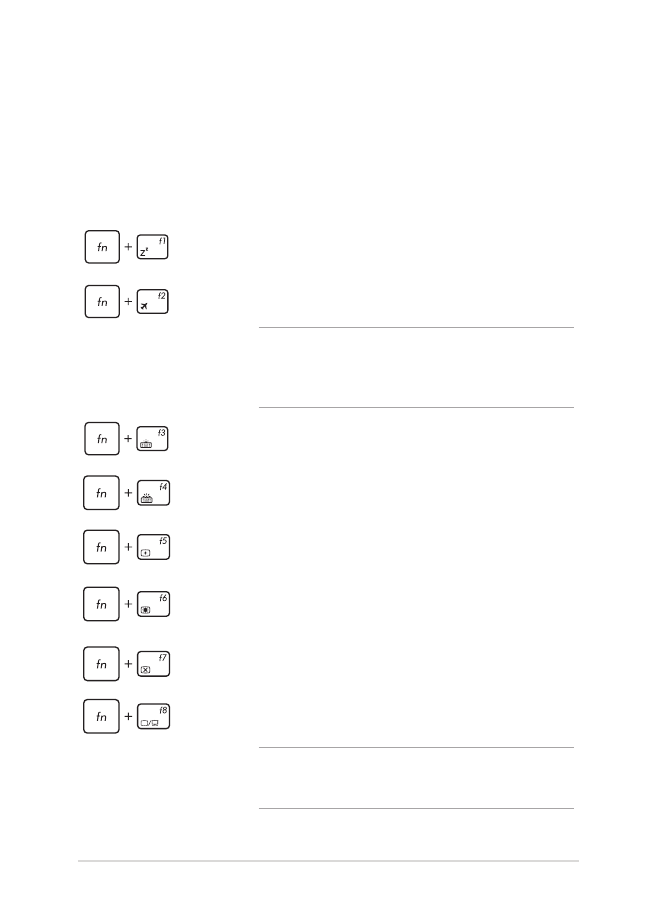
Gebruikershandleiding notebook PC
47
Functietoetsen
De functietoetsen op het toetsenbord van uw notebook kunnen de
volgende opdrachten activeren: